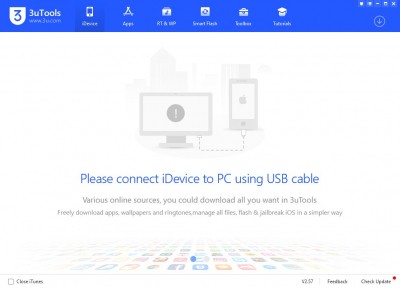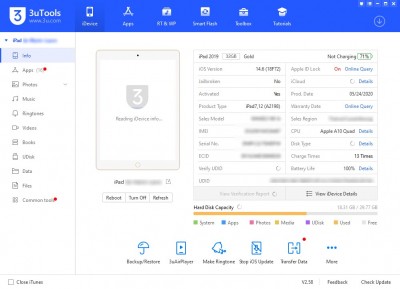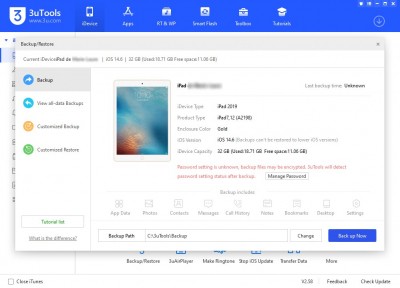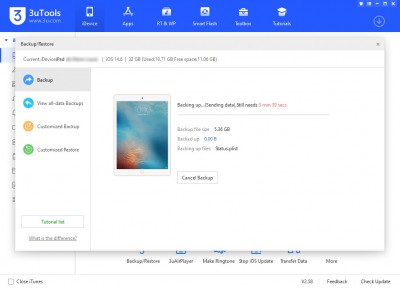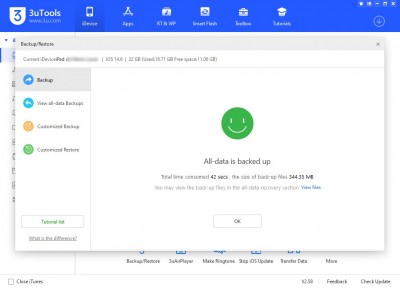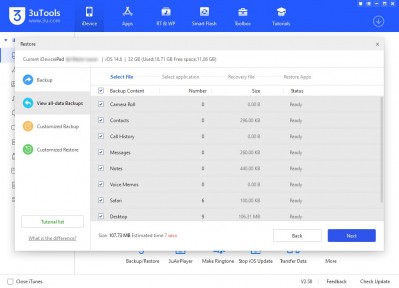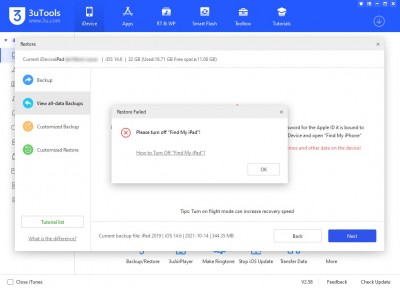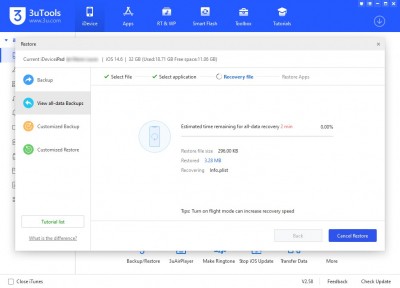Como fazer o backup do seu iPhone ou iPad com o 3uTools ?
Redação do baixar
16 de novembro de 2021 às 16:32
Se tiver um dispositivo móvel iOS, ou seja, um iPhone ou um iPad, e tiver um computador Windows, então a ligação entre o mundo da Apple e o da Microsoft pode causar-lhe alguns problemas. Para ultrapassar isto, muitas aplicações foram criadas por várias editoras. Alguns deles oferecem-lhe a possibilidade de fazer o backup dos seus dados e restaurá-los posteriormente, ou de gerir as suas aplicações, etc. Uma das aplicações mais completas do mercado, e que é gratuita, é a 3uTools, desenvolvida pela editora chinesa 3u. Com esta aplicação, pode não só fazer o backup e restaurar os seus dados, mas também gerir as suas aplicações (instalação, desinstalação), os seus toques (com uma ferramenta para criar toques), os seus wallpapers, o seu dispositivo, etc.
Pode descarregar e instalar o 3uTools gratuitamente. A instalação é fácil, basta dizer ao Windows que quer instalar (e depois lançar). Uma vez que todas as instalações estejam concluídas, você será solicitado a instalar os drivers da Apple para que você possa se conectar ao seu dispositivo.
Uma vez concluídas todas as instalações, ligue o seu dispositivo iOS ao seu PC através do cabo do dispositivo original e de uma porta USB directa (e não em um switch ou uma extensão). Tudo o que tem de fazer é autorizar a ligação no ecrã do seu dispositivo móvel e pronto.
Como utilizar a 3uTools para fazer uma cópia de segurança do seu dispositivo iOS ?
No ecrã inicial, para além de toda a informação fornecida sobre o seu dispositivo, pode ver um ícone em forma de guarda-chuva marcado "Backup/Restauro". Clique neste ícone para entrar no menu especial de backup.
A partir deste menu tem várias possibilidades. Por defeito, chega-se à função de backup, se é isto que se quer fazer, basta clicar no botão no canto inferior direito chamado "Backup now".
O ecrã irá mudar para mostrar que o processo está em curso, pode ver a barra de progresso a encher à medida que avança. Se desejar parar o backup, clique no botão "Cancelar Backup". Note que também pode realizar uma cópia de segurança personalizada, a única diferença é que primeiro terá de escolher os dados a serem copiados.
Quando a cópia de segurança estiver completa, a janela exibirá uma pequena cara sorridente verde juntamente com o tempo que a cópia de segurança demorou e a quantidade de dados que foram copiados. Para ver todos os dados que foram armazenados, é necessário ir ao ecrã chamado "Ver todos os dados de backup".
A partir deste ecrã pode ver uma lista de todas as cópias de segurança que fez. Na linha, tem acesso ao nome do dispositivo de backup, a sua versão iOS, a data do backup e o seu tamanho.
Para ver a lista de dados com backup, tem duas opções. Ou clica em "Modo Pro" que dá uma lista muito indigestível e pouco compreensível, ou clica em "Modo Fácil" e aí compreenderá o que está a acontecer. De facto, através do modo fácil, pode ver uma lista de tudo o que foi guardado ordenado por categorias : contactos, mensagens, histórico de chamadas, notas, lembretes, favoritos do navegador Safari, lista de aplicações, fotos, vídeos e memorandos de voz.
Pode armazenar quantas cópias de segurança quiser, desde que tenha espaço de armazenamento suficiente no seu PC. No entanto, não guarde demasiados. Desta forma, pode fazer cópias de segurança de todos os seus dispositivos iOS. Em caso de acidente, pode então restaurar um backup à sua escolha, clicando em "Restaurar todos os dados". Note também o botão "Customized Restore" que lhe permite recuperar apenas alguns dos seus dados.
Como restaurar os seus dados com a 3uTools ?
Primeiro, escolha entre uma restauração completa (cuidado para que isto apague os dados no seu dispositivo), ou uma restauração personalizada. Então você será solicitado a desativar a função Find My iPad (ou iPhone). Para o fazer, precisa de ir às definições do seu dispositivo iOS. Ir para o menu Privacidade e depois para o Serviço de Localização. Clique em partilhar a minha localização. Encontrará então o famoso "Find My iPad". Tudo o que tem de fazer é desactivá-lo.
Tenha cuidado, porque assim o seu dispositivo móvel irá pedir-lhe a senha da conta principal (por isso lembre-se de a ter pronta). Uma vez concluída esta acção, basta clicar em "Next" na interface 3uTools. Se tiver escolhido uma restauração completa, esta será lançada. Caso contrário, ser-lhe-á apresentada a lista de dados que pode restaurar.
Assinale os dados que deseja restaurar (tenha cuidado, por defeito tudo é assinalado, desmarque todas as colunas e em seguida, marque os dados desejados) e depois clique no botão "Next" (Seguinte). Em seguida, passa a lista de aplicativos, faz como com os dados e selecciona aquelas que deseja restaurar (como antes é necessário desmarcar tudo para depois marcar o que deseja).
Agora o botão tornou-se "Iniciar Recuperação", clique nele para iniciar o processo. Tal como no caso do backup, verá uma barra de progresso no ecrã indicando o progresso da recuperação.
Quando a recuperação estiver completa, o seu dispositivo móvel irá reiniciar sozinho. Cuidado que esta acção tende a misturar os ícones na interface do seu iPad ou iPhone (não muito prático se tivesse criado grupos, por exemplo) e voltará a colocar o seu dispositivo em inglês. Para repor o seu dispositivo na língua correcta se isto tiver acontecido, vá para "Definições", depois para "Geral" e "Língua e Região". A primeira linha permite-lhe alterar a língua do dispositivo, note também a linha Região que lhe permite escolher o país e a linha Unidade de Temperatura que altera o °F para °C (esta opção actualiza-se ao mesmo tempo que o país).
E é só isso.